Sepadukan Field Service
Penyelesaian Field Service Rakan Kongsi kini boleh dipasang pada tapak Rakan Kongsi (penyelesaian tapak Field Service dan Rakan Kongsi mesti dipasang terlebih dahulu). Dengan memasang penyelesaian ini, pelanggan dan rakan kongsi boleh melihat pelbagai bahagian Field Service pada tapak rakan kongsi. Sesetengah jadual tersedia yang boleh dilihat ialah aset, pesanan kerja dan invois.
Lihat perjanjian pada tapak rakan kongsi
Pelanggan boleh melihat perjanjian aktif dan tamat tempoh yang disambungkan ke akaun mereka pada tapak rakan kongsi jika mereka mempunyai peranan web yang betul dan perjanjian dicipta dengan betul. Mereka mesti mempunyai peranan web Pelulus Pelanggan FS atau Penyemak Pelanggan FS.
Untuk mencipta atau mengedit perjanjian supaya boleh dilihat pada tapak
- Pergi ke Dynamics 365 Field Service>Penghantaran Perkhidmatan>Perjanjian.
- Pilih perjanjian atau pilih + Baharu di bahagian atas halaman untuk mencipta perjanjian baharu.
- Dalam medan Akaun Perkhidmatan pada tab Umum, masukkan akaun yang disambungkan pelanggan kepadanya.
- Pilih kotak semak Dedahkan kepada Pelanggan.
Pelanggan kini boleh mendaftar masuk ke tapak, pergi ke Field Service>Perjanjian dan ubah penapis kepada Semua Perjanjian untuk melihat perjanjian yang dicipta. Halaman akan menunjukkan maklumat asas dan pelanggan boleh memilih perjanjian untuk melihat butiran lanjut tentangnya.
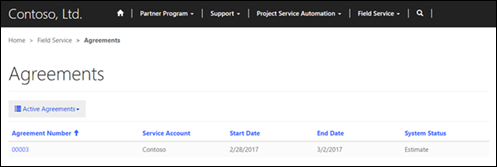
Lihat aset pada tapak rakan kongsi
Pelanggan boleh melihat aset sedia ada yang disambungkan dengan akaun mereka pada tapak rakan kongsi jika mereka mempunyai peranan web yang betul dan aset dicipta dengan betul. Mereka mesti mempunyai peranan web Pelulus Pelanggan FS atau Penyemak Pelanggan FS.
Untuk mencipta atau mengedit aset supaya boleh dilihat pada tapak
- Pergi ke Dynamics 365 Field Service>Penghantaran Perkhidmatan>Aset Pelanggan.
- Pilih aset atau pilih + Baharu di bahagian atas halaman untuk mencipta aset baharu.
- Tetapkan Akaun kepada akaun yang disambungkan kepada pelanggan dan pilih kotak semak Dedahkan kepada Pelanggan.
Pelanggan kini boleh mendaftar masuk ke tapak dan pergi ke Field Service>Aset untuk melihat aset yang dicipta. Pelanggan akan dapat melihat setiap aset yang disambungkan kepada akaun mereka berserta dengan aset induk yang disambungkan aset kepadanya.
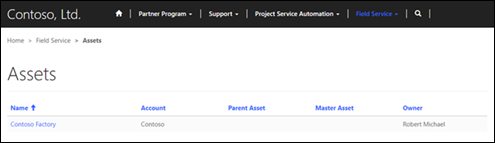
Lihat pesanan kerja untuk Field Service pada tapak rakan kongsi
Pelanggan boleh melihat pesanan kerja aktif dan tidak aktif yang disambungkan ke akaun mereka pada tapak rakan kongsi jika mereka mempunyai peranan web yang betul dan pesanan kerja telah dicipta dengan betul. Mereka mesti mempunyai peranan web Pelulus Pelanggan FS atau Penyemak Pelanggan FS.
Nota
Pesanan kerja mesti ditakrifkan sebagai dapat dilihat sebelum ia boleh dilihat dalam tapak.
Untuk membuat pesanan kerja boleh dilihat dalam tapak
- Pergi ke Dynamics 365 Field Service>Pesanan Kerja & Jadual>Pesanan Kerja.
- Pilih pesanan kerja yang anda mahu edit atau pilih + Baharu untuk mencipta pesanan kerja baharu.
- Dalam Akaun Perkhidmatan masukkan akaun yang disambungkan kepada pelanggan dan pilih kotak semak Dedahkan kepada Pelanggan untuk membolehkan pelanggan melihatnya pada tapak.
Selepas mendaftar masuk ke tapak, pelanggan boleh pergi ke Field Service>Pesanan Kerja dan melihat pesanan kerja yang disambungkan ke akaun mereka.
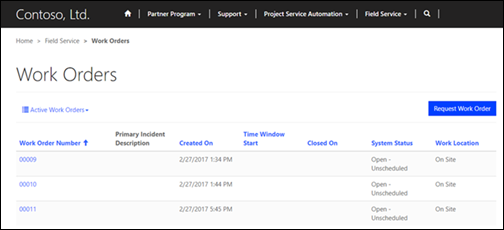
Lihat invois untuk Field Service pada tapak rakan kongsi
Pelanggan boleh melihat invois aktif dan tidak aktif yang disambungkan ke akaun mereka pada tapak rakan kongsi jika mereka mempunyai peranan web yang betul dan pesanan kerja telah dicipta dengan betul. Mereka mesti mempunyai peranan web Pelulus Pelanggan FS atau Penyemak Pelanggan FS.
Nota
Invois mesti ditakrifkan sebagai dapat dilihat sebelum ia boleh dilihat dalam tapak.
Untuk membuat invois boleh dilihat dalam tapak
- Pergi ke Dynamics 365 Field Service>Penghantaran Perkhidmatan>Invois.
- Pilih invois untuk mengeditnya atau pilih + Baharu untuk mencipta invois baharu. Pastikan bahawa invois berada pada bahagian Invois bagi menu juntai bawah di sebelah kiri atas halaman.
- Masukkan butiran yang perlu untuk invois dan kemudian pilih kotak semak Dedahkan kepada Pelanggan.
Selepas mendaftar masuk ke tapak, pelanggan boleh pergi ke Field Service>Invois untuk melihat invois.
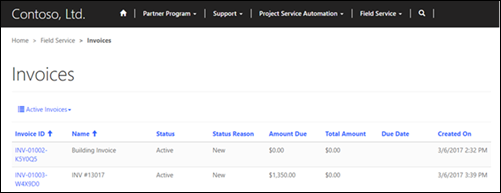
Edarkan peluang secara automatik kepada rakan kongsi diutamakan
Anda boleh mengedarkan peluang secara automatik kepada rakan kongsi berdasarkan set kriteria yang menentukan rakan kongsi terbaik untuk tugas tersebut. Metrik terbina dalam untuk tugasan peluang menentukan dahulu rakan kongsi yang tersedia untuk mengambil peluang ini. Jadual ini menunjukkan faktor yang digunakan untuk menentukan sama ada rakan kongsi tersedia atau tidak.
| Nama | Penerangan |
|---|---|
| Kapasiti | Kapasiti rakan kongsi ialah bilangan maksimum peluang yang rakan kongsi boleh ambil serentak. Nilai ini boleh dilaraskan pada halaman butiran akaun untuk setiap rakan kongsi. Kapasiti termasuk peluang yang sedang berjalan, serta peluang yang belum lagi diterima oleh rakan kongsi. Ia tidak termasuk peluang dalaman yang dicipta oleh rakan kongsi tersebut. |
| Anggaran hasil | Anda boleh menetapkan julat minimum dan maksimum untuk anggaran hasil pada halaman butiran akaun bagi setiap rakan kongsi. Jika anggaran hasil untuk peluang berada dalam julat ini, rakan kongsi akan tersedia untuk tugasan. |
| Wilayah | Wilayah ialah rantau geografi yang diperuntukkan kepada akaun rakan kongsi. Jika alamat pelanggan yang berkaitan dengan peluang berada dalam wilayah yang dirangkumi oleh rakan kongsi, mereka akan tersedia untuk tugasan. |
| Jenis bakal pelanggan | Jadual jenis bakal pelanggan boleh digunakan untuk mengkategorikan peluang. Anda boleh memperuntukkan jenis bakal pelanggan yang setiap rakan kongsi boleh usahakan. |
| Produk berkaitan | Jika produk yang berkaitan dengan peluang dirangkumi semuanya oleh rakan kongsi, mereka akan tersedia untuk tugasan. Jika sebarang produk tidak dirangkumi oleh rakan kongsi, mereka tidak akan tersedia untuk tugasan. |
Metrik kedudukan rakan kongsi
Selepas rakan kongsi yang tersedia dikenal pasti, peluang diedarkan kepada rakan kongsi berdasarkan sistem kedudukan. Sistem ini mengambil kira faktor berikut.
| Nama | Penerangan |
|---|---|
| Jarak | Jarak di antara alamat rakan kongsi dengan alamat akaun pelanggan yang berkaitan dengan peluang. |
| Kadar menang | Peratusan peluang diedarkan yang melalui sejarahnya dimenangi oleh rakan kongsi. |
| Kadar kembali | Peratusan peluang diedarkan yang melalui sejarahnya tidak dimenangi (dikembalikan) oleh rakan kongsi. |
| Kadar maklum balas | Peratusan peluang dihantar yang menerima maklum balas daripada pelanggan. |
| Kadar tegun | Peratusan peluang diedarkan yang telah diterima oleh rakan kongsi tetapi tidak mempunyai kemajuan melalui peringkat aliran kerja. |
| Kadar sentuhan | Peratusan peluang diedarkan yang telah diterima atau ditolak dengan segera dan tidak dibenarkan untuk tamat tempoh selepas penghantaran. |
| Masa purata untuk menutup | Panjang masa purata, dalam hari, yang rakan kongsi ambil untuk menutup peluang. |
Berat kedudukan rakan kongsi
Metrik yang digunakan untuk menyusun kedudukan rakan kongsi bagi pengedaran peluang diberatkan untuk menentukan bagaimana ia mempengaruhi kedudukan rakan kongsi. Berat ini boleh dilaraskan menggunakan tetapan tapak dan mempengaruhi seberat manakah metrik digunakan untuk menyusun kedudukan rakan kongsi. Tetapan sifar (0) akan menyebabkan metrik tersebut tidak diendahkan ketika menyusun kedudukan rakan kongsi bagi pengedaran peluang.
Nota
Berat positif bermakna bahawa nombor yang lebih tinggi untuk metrik ini adalah lebih dikehendaki dan berat negatif bermakna bahawa nombor lebih rendah adalah lebih dikehendaki.
Julat nilai yang diterima untuk setiap tetapan tapak metrik adalah seperti berikut.
| Penerangan | Nama tetapan | Julat nilai |
|---|---|---|
| Jarak | pengedaran/berat/jarak | Negatif, 0 hingga –0.01 |
| Kadar menang | pengedaran/berat/kadarmenang | Positif, 0 hingga 5 |
| Kadar kembali | pengedaran/berat/kadarkembali | Negatif, 0 hingga –5 |
| Kadar maklum balas | pengedaran/berat/kadarmaklumbalas | Positif, 0 hingga 5 |
| Kadar tegun | pengedaran/berat/kadartegun | Negatif, 0 hingga –5 |
| Kadar sentuhan | pengedaran/berat/kadarsentuhan | Positif, 0 hingga 5 |
| Masa purata untuk menutup | pengedaran/berat/puratamasauntukmenutup | Negatif, 0 hingga –0.5 |